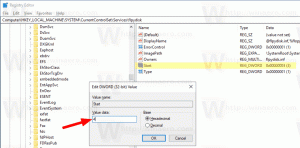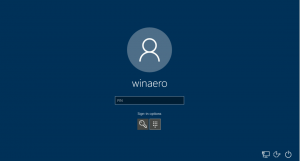A pasta de downloads do Windows 10 abre lentamente
Algum dia, você poderá enfrentar o problema de a pasta Downloads abrir muito lentamente no Explorador de Arquivos do Windows 10. Neste artigo, veremos os possíveis motivos para esse comportamento e como você pode corrigi-lo.
Propaganda
Existem vários motivos para a situação quando o seu A pasta de downloads do windows 10 abre lentamente.
Software instalado
Pode ser causado por uma ferramenta antivírus de terceiros ou pelo Windows Defender. Cada vez que você abre a pasta Downloads, ela começa a escanear seus arquivos em busca de malware. Antes de o File Explorer ler os ícones e metadados dos itens da pasta, o Defender os verifica e torna o computador mais lento. O Norton AntiVirus da Symantec também é conhecido por desacelerar as operações do File Explorer devido ao seu driver de filtro lento do sistema de arquivos.
Você pode verificar facilmente se a lentidão é causada pelo aplicativo antivírus ou por outra coisa. Simplesmente desabilite seu antivírus temporariamente ou pelo menos sua verificação em tempo real e tente abrir a pasta Downloads enquanto ela está desabilitada. Se a pasta abrir rapidamente enquanto está desativada, você pode fazer o seguinte:
- Reduza a quantidade de arquivos armazenados na pasta Downloads. Remova os arquivos antigos dos quais você não precisa mais. Isso reduzirá o tempo que o antivírus leva para verificar todos os arquivos.
- Tente substituir seu software antivírus.

Nota: No Windows 10, pode ser difícil desativar permanentemente o Windows Defender. Consulte este artigo para obter detalhes: Desative ou ative o Windows Defender no Windows 10.
Conteúdo da pasta de downloads
Outro motivo pode ser a enorme quantidade de vídeos ou imagens que você baixou. Se você os mantiver em uma única pasta, por exemplo, na pasta Downloads, ele será aberto lentamente. Arquivos enormes tornam a pasta mais lenta porque o Explorer precisa lê-los e gerar visualizações em miniatura para eles.
Aqui está o que você pode fazer.
Tente reconstruir o cache de miniaturas. Se esse cache for corrompido, o File Explorer pode demorar para listar os arquivos dessa pasta.
Para consertar o cache de miniaturas, tente reconstruí-lo. Ver Como reparar e limpar o cache de miniaturas no Windows 10.
Se isso não ajudar, tente alterar o modelo de visualização da pasta para "Itens gerais". Funciona mais rápido do que os modelos "Imagens" ou "Vídeos".
- Clique com o botão direito na pasta Downloads no File Explorer e escolha "Propriedades" no menu de contexto.

- Na caixa de diálogo Propriedades, vá para a guia Personalizar.
- Lá, defina o parâmetro "Otimize esta pasta para:" com o valor "Itens Gerais" e marque a caixa de seleção "Também aplicar este modelo a todas as subpastas" conforme mostrado abaixo:
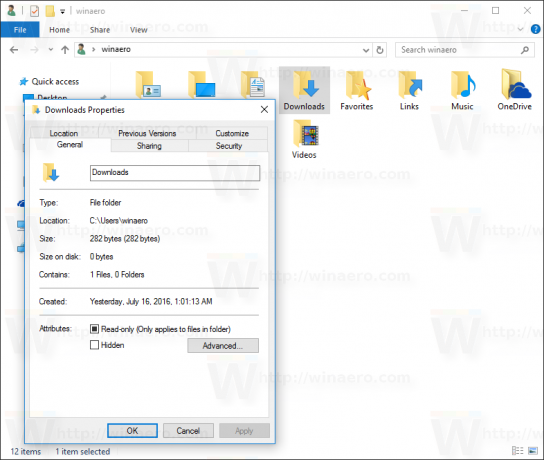
Novamente, você pode reduzir a quantidade de arquivos multimídia armazenados na pasta Downloads para aumentar a velocidade.
Unidade de disco ou sistema de arquivos corrompido
Outro motivo para a abertura lenta da pasta Downloads pode ser um mau funcionamento da unidade de disco ou do sistema de arquivos.
Primeiro, examine a unidade onde sua pasta de downloads está localizada. Consulte o seguinte artigo: Verifique se há erros na unidade do sistema no Windows 10.

Se a varredura não ajudar, você precisa verificar se a unidade de disco está fisicamente danificada ou tem setores defeituosos.
É uma boa idéia usar alguma ferramenta como CrystalDiskInfo para esta tarefa. CrystalDiskInfo é uma ferramenta freeware para ler o S.M.A.R.T. informações relatadas por um disco.
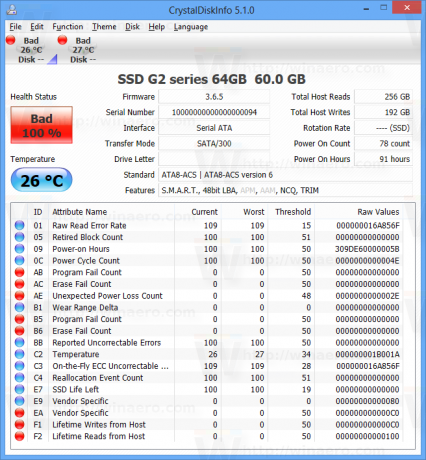
Se ele relatar alguns erros, você precisará substituir sua unidade de disco.
É isso.